PPT模板 锤子手机发布会 54张ppt
- 格式:ppt
- 大小:41.95 MB
- 文档页数:54
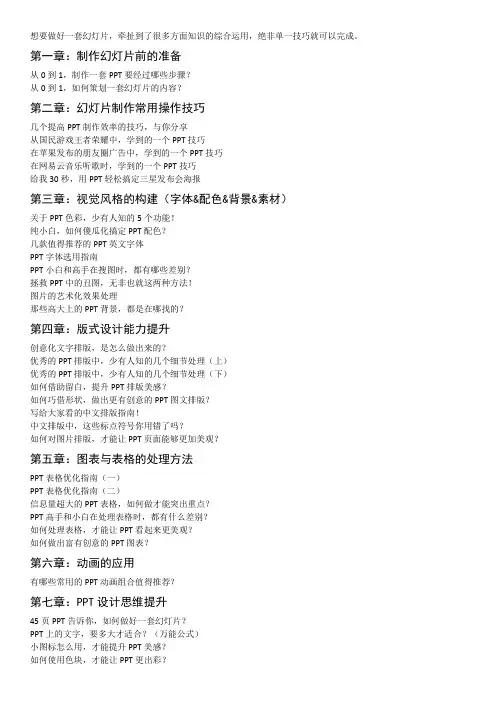
想要做好一套幻灯片,牵扯到了很多方面知识的综合运用,绝非单一技巧就可以完成。
第一章:制作幻灯片前的准备从0到1,制作一套PPT要经过哪些步骤?从0到1,如何策划一套幻灯片的内容?第二章:幻灯片制作常用操作技巧几个提高PPT制作效率的技巧,与你分享从国民游戏王者荣耀中,学到的一个PPT技巧在苹果发布的朋友圈广告中,学到的一个PPT技巧在网易云音乐听歌时,学到的一个PPT技巧给我30秒,用PPT轻松搞定三星发布会海报第三章:视觉风格的构建(字体&配色&背景&素材)关于PPT色彩,少有人知的5个功能!纯小白,如何傻瓜化搞定PPT配色?几款值得推荐的PPT英文字体PPT字体选用指南PPT小白和高手在搜图时,都有哪些差别?拯救PPT中的丑图,无非也就这两种方法!图片的艺术化效果处理那些高大上的PPT背景,都是在哪找的?第四章:版式设计能力提升创意化文字排版,是怎么做出来的?优秀的PPT排版中,少有人知的几个细节处理(上)优秀的PPT排版中,少有人知的几个细节处理(下)如何借助留白,提升PPT排版美感?如何巧借形状,做出更有创意的PPT图文排版?写给大家看的中文排版指南!中文排版中,这些标点符号你用错了吗?如何对图片排版,才能让PPT页面能够更加美观?第五章:图表与表格的处理方法PPT表格优化指南(一)PPT表格优化指南(二)信息量超大的PPT表格,如何做才能突出重点?PPT高手和小白在处理表格时,都有什么差别?如何处理表格,才能让PPT看起来更美观?如何做出富有创意的PPT图表?第六章:动画的应用有哪些常用的PPT动画组合值得推荐?第七章:PPT设计思维提升45页PPT告诉你,如何做好一套幻灯片?PPT上的文字,要多大才适合?(万能公式)小图标怎么用,才能提升PPT美感?如何使用色块,才能让PPT更出彩?如何裁剪图片,才能让PPT呈现出更好的视觉效果?文字内容较少的PPT,如何避免页面空洞?文字内容较多的PPT,如何避免页面单调?拒绝平庸,分享两个创意PPT的设计方法如何使用线条,才能让PPT更出彩?如何做出某某风格的PPT ?从60分到90分,我是如何美化设计一整套PPT的?第八章:幻灯片设计实例一套幻灯片的5种修改思路修改互联网女皇的PPT,是一种什么样的体验?我从400份参赛作品中选出了15份,你更喜欢哪些?如果你想做好PPT,请收下这份灵感手册把大学作业做出发布会的感觉,是一种什么样的体验?世界上最早的PPT长什么样?国外PPT大神是如何修改幻灯片的?大开脑路,如何用多种思路修改一张职场PPT?PPT做的好,是一种什么体验?第九章:PPT专题页面制作教程PPT 封面标题文案如何写,既得体又能瞬间提升格调?创意PPT封面设计常用套路利用这3种小技巧,你也能做出优秀的PPT目录!搞定全图型PPT,看这篇文章就够了!组织架构图的优化PPT 尾页写什么结束语既得体又能瞬间提升格调?第十章:PPT制作中可能用到的辅助“神器”有哪些PPT软件堪称「神器」,却不被大众所知?有哪些电脑软件堪称神器,却不为大众所知?有哪些手机APP堪称神器,却不为大众所知?有哪些辅助工具,可以让PowerPoint软件更强大?这里有一份寻找PPT图片素材的网站合集!腾讯做了一款工具,让小白也能做出美观的设计作品腾讯也有一款无损压缩图片的工具,你知道吗?锤子手机发布会上提到的几个图片素材网站,你留意了吗?不得不说,Adobe推出的这款PDF软件,有点厉害!哪里可以找到免费可商用的PPT视频素材?这款H5工具,也许是百度最有情怀的产品!番外篇01:整容计划栏目番外篇02:PPT制作必备资源库番外篇03:PPT的多功能应用。

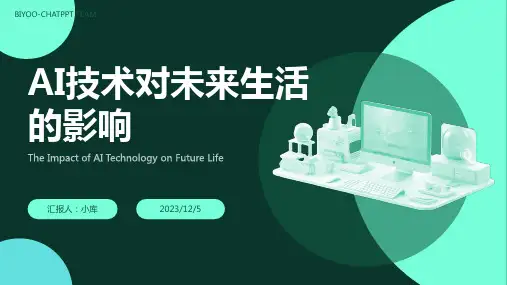




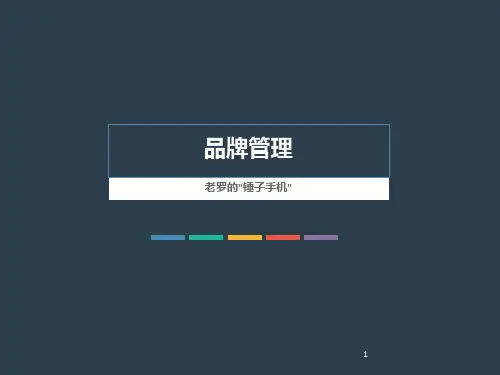

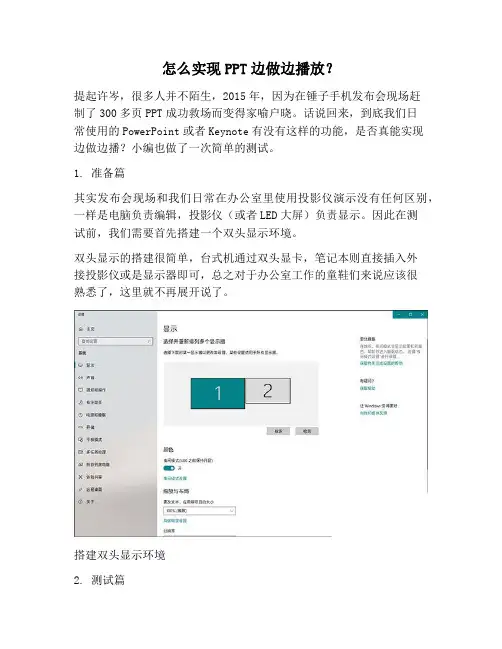
怎么实现PPT边做边播放?提起许岑,很多人并不陌生,2015年,因为在锤子手机发布会现场赶制了300多页PPT成功救场而变得家喻户晓。
话说回来,到底我们日常使用的PowerPoint或者Keynote有没有这样的功能,是否真能实现边做边播?小编也做了一次简单的测试。
1. 准备篇其实发布会现场和我们日常在办公室里使用投影仪演示没有任何区别,一样是电脑负责编辑,投影仪(或者LED大屏)负责显示。
因此在测试前,我们需要首先搭建一个双头显示环境。
双头显示的搭建很简单,台式机通过双头显卡,笔记本则直接插入外接投影仪或是显示器即可,总之对于办公室工作的童鞋们来说应该很熟悉了,这里就不再展开说了。
搭建双头显示环境2. 测试篇搭建完双头显示之后,就可以开启幻灯片制作了,小编这里选用的是微软PowerPoint 2019测试版,当然有条件的童鞋也可以试一试Keynote。
首先,启动PowerPoint建立一张幻灯片,这里为了省事,小编直接用模板套了一份。
建立一张幻灯片接下来,按下F5键开启播放。
PowerPoint会自动识别显示设备,一般来说主显示器会呈现演示者视图,外接设备则自动进入播放模式。
按F5键进入放映模式在主显示器上按下Alt+TAB进入窗口选择面板,可以看到除“演示者视图”、“放映视图”外,还有一个编辑视图在里面。
也就是我们之前建立幻灯片的地方,直接切换到这个视图。
主显示器按Alt+TAB切换到编辑视图编辑过程和之前的新建没有区别,也就是说我们可以在这里继续之前的编辑,新建幻灯片,添加文字,添加图片,制作超链接等等。
而整个过程丝毫不会影响到另一个屏幕上的幻灯片放映,甚至你依旧可以使用翻页笔操作幻灯片里的元素,整个编辑过程对于观众那里是完全透明的。
建立了一个新幻灯片,而这些编辑操作,处于投影仪处的观众是完全看不到的修改结果实时生效,也就是说当你在主显示器完成一张新幻灯片之后,外接屏幕可以直接显示它。
甚至对于当前幻灯片的修改(如添加图片、文字、字体、颜色等)也能实时反映在外接屏幕上。
